реклама
Ако сте потребител на захранване в мрежата, трябва да използвате Вивалди.
Chrome е предназначен за всеки, Firefox е за сигурността и поверителността, а Safari е достъпен за използване само в платформи на Apple. Всички те са сравнително прости и макар да можете да добавите повече функционалност с помощта на разширения, твърде много разширения могат правят нещата подути и забавят работата.
От друга страна, Vivaldi се предлага с модерни вградени функции 9 причини да преминете към браузъра Vivaldi днесПравила за Chrome, но Vivaldi може да бъде резервния браузър по ваш избор. Ето девет убедителни причини да го изпробвате. Прочетете още които постоянно се актуализират и оптимизират. Някои от най-добрите му функции дори не са достъпни като разширения в други браузъри! Ето защо Вивалди е мечта за енергийните потребители.
1. Запишете раздели за по-късно с помощта на раздели сесии
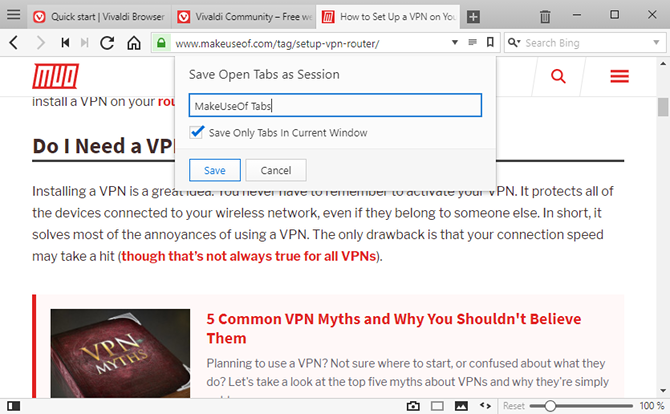
За потребителите на захранване управлението на раздели на браузъра може да бъде по-големи проблеми, отколкото си струва. Ето защо претоварването на раздели винаги е било проблем за мен: постоянно отварям нови раздели и си казвам Ще ги „прочета по-късно“ - но ги отварям по-бързо, отколкото ги чета, и преди дълго да се изгубя в море от 50+ раздели. Може би можете да се свържете.
Табалните сесии на Вивалди могат да помогнат. Просто отидете на Файл> Запазване на отворените раздели като сесия, дайте име на сесията и щракнете върху OK. Това е! Ако искате да запазите само шепа раздели, просто ги плъзнете в отделен прозорец и след това запазете раздели само за този прозорец. Ако ти си с помощта на Vivaldi Sync можете дори да отворите сесиите си на друго устройство Как да настроите синхронизацията във Vivaldi и да синхронизирате вашите данни за сърфиранеНаучете как да активирате експерименталната функция за синхронизиране във Vivaldi и как да я използвате за синхронизиране на данни между компютрите. Прочетете още .
За да възстановите запазена сесия, отидете на Файл> Отваряне на запазени сесии.
2. Организиране на раздели в стекове от раздели
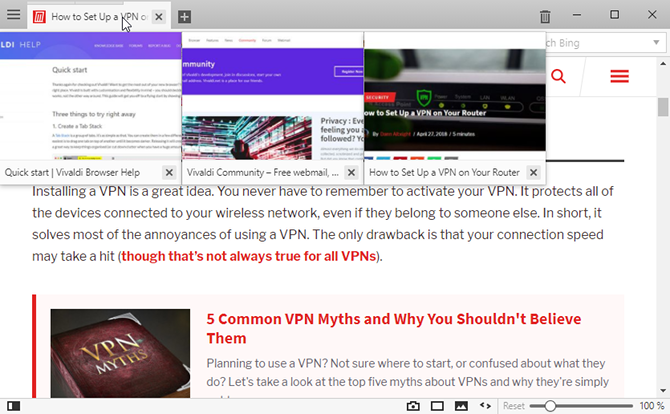
Друг начин да се справите с претоварването на раздели е да комбинирате няколко раздела в един раздел, като използвате функцията на Vivaldi Tab Stacks. След като се комбинира, Stack действа като раздел със собствени вътрешни раздели и все още можете да превключвате между тези вътрешни раздели като нормални. Това е невероятно за организацията, като по същество ви позволява да категоризирате раздели.
За да създадете стек, плъзнете раздел над друг раздел, изчакайте, докато стане тъмен, след което го пуснете. За да разтворите стека, можете да щракнете с десния бутон върху него и да изберете Разгрупиране на стек в раздела. Или можете просто да плъзнете и пуснете отделни раздели от стека до стека.
3. Разделяне на раздели с раздели с плочки
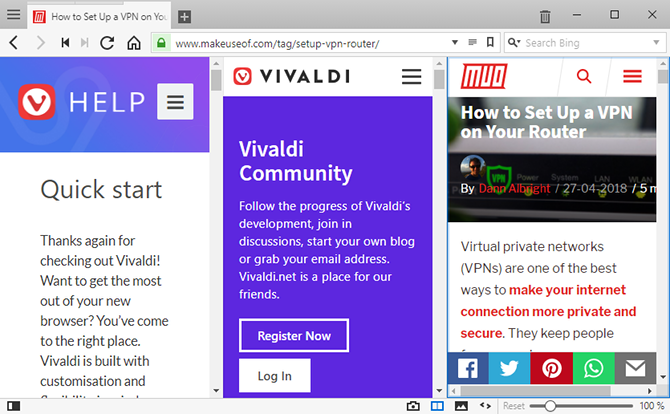
В повечето браузъри, ако искате да видите няколко страници един до друг, трябва да отворите няколко прозорци. Vivaldi прави нещата много по-лесни с Tab Tiling.
След като създадете Tab Stack, щракнете с десния бутон върху Stack и изберете Подложка за плочки. Сега, когато изберете стека, ще видите всички страници в него, показани един до друг. Можете да отидете до друг раздел, след което да се върнете в стека и той все още ще бъде облицован с плочки. Използвайки иконата за настройки на плочки в лентата на състоянието, можете да промените между опциите за показване хоризонтално, вертикално или като решетка.
Ако предпочитате да отделяте отделни раздели, изберете няколко раздела, като държите Ctrl и след това щракнете върху раздели, които искате да поставите плочки, след това щракнете с десния бутон върху всеки от избраните раздели и щракнете Раздели за плочки. Върнете се към нормалното, като щракнете с десния бутон на мишката върху раздел и щракнете върху Едноличен избор.
4. По-добро сърфиране с раздели на страничната лента
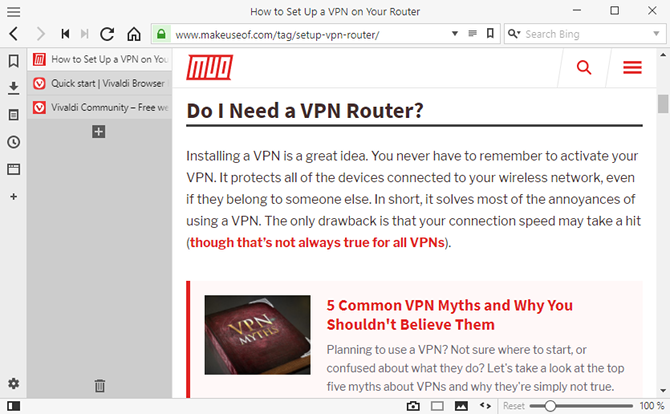
Когато за първи път инсталирате Vivaldi, вероятно сте избрали да имате лентата с раздели в горната част по време на настройката. В крайна сметка това прави всеки друг браузър и приложение, така че има най-смисъл да го направите и във Vivaldi, нали?
Може би не!
Ако отидете в Настройките на Вивалди, отворете Tabs страница и ще можете да промените Позиция на лентата в раздела. Силно препоръчвам да използвате или наляво, или надясно, което води до появата на раздели вертикално подредени. Това е по-продуктивно, защото ви позволява да поставяте много повече раздели на екрана наведнъж, така че навигирането е много по-лесно.
Но вие също ще искате да слезете до Раздел на дисплея настройките и премахнете отметката от квадратчето с етикет Показване на миниатюри в раздела. Когато миниатюрите са активирани, разделите са твърде големи и заемат твърде много място.
5. Док винаги отворени страници
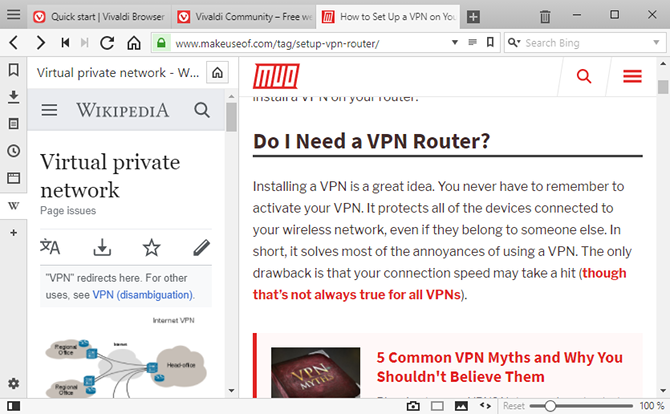
Имате ли определени раздели, които ВИНАГИ са отворени? Примерите могат да включват Gmail, Slack, Discord, Trello, TickTick и т.н. Повечето потребители избират Pin Tab така че те не могат да бъдат затворени, но недостатъкът е, че все пак трябва да кликнете върху фиксиран раздел, за да видите тази страница.
Ако превърнете тези винаги отворени страници в Уеб панели вместо това можете да ги държите отворени, докато сърфирате в раздели нормално. Едно добро използване е да имате уеб панел на търсачката, за да можете едновременно да търсите, докато работите върху каквото и да работите. Уеб панелите също са добри за референтни страници, като например Wikipedia или API документация.
За да добавите уеб панел, уверете се, че лентата на панела е отворена, като щракнете върху Показване на панела в долната лява част на Вивалди. В лентата на панела щракнете върху Добавете уеб панел бутон, за да добавите текущия раздел / страница като уеб панел или въведете конкретния URL адрес, който искате.
6. Бързо търсене с псевдоними на търсачката
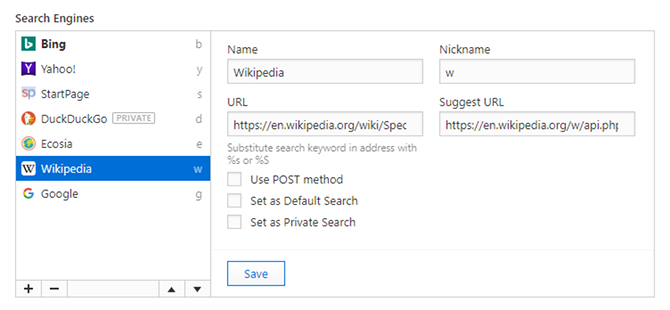
Да речем, че сте задали Bing като търсачка по подразбиране, за да можете жънете ежедневно точки за награди на Microsoft Какво носи награди Bing, как работи и какво ново?Предпоставката на Bing Rewards е, че можете да спечелите кредити за търсене с Bing. Прочетете още , но понякога не постигате най-добри резултати. Вместо да губите време за навигиране до google.com, можете да използвате псевдоним на търсачката.
Например, докато пишете „симптоми на алергия“ в адресната лента при търсене на Bing, можете вместо това да напишете „g симптоми на алергия“, за да търсите специално в Google.
Vivaldi се предлага с няколко псевдонима на търсачката по подразбиране, включително Wikipedia и Ecosia, но и вие можете да създадете свои собствени. Всъщност тя работи с всяка страница, която приема параметри на URL, а не само с търсачките. Например, можете да създадете псевдоним в Twitter за посещение на потребители в Twitter (например „t makeuseof“).
7. Правете си бележки, докато преглеждате интернет
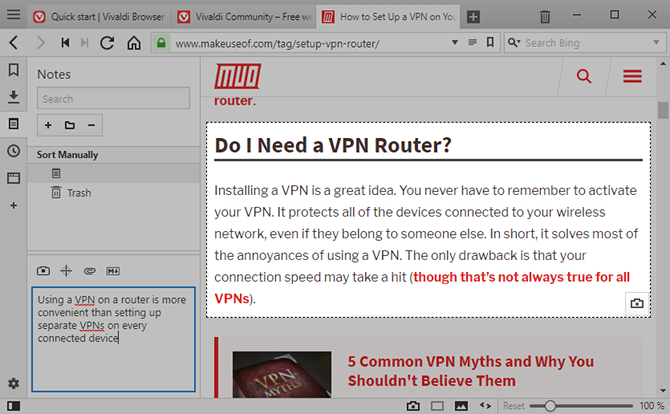
Функцията за бележки във Vivaldi е малко необичайна, така че може да отвикне, но след като ви е удобно, ще се чудите как сте живели без нея. То е толкова революционно, колкото и уеб отметките и раздели на браузърите, когато са били дебютирани за първи път.
В лентата на панела (щракнете Показване на панела долу вляво, ако не го виждате), изберете Панел за бележки за да видите бележките си. Тук можете да създавате и изтривате бележки, както и да създавате папки за организиране на вашите бележки.
Бележките се форматират с помощта на Markdown. Можете да свържете отделни бележки с определен URL адрес, да прикачите екрани или други изображения и да търсите всички ваши бележки по всяко време.
8. Прочетете статии без реклами
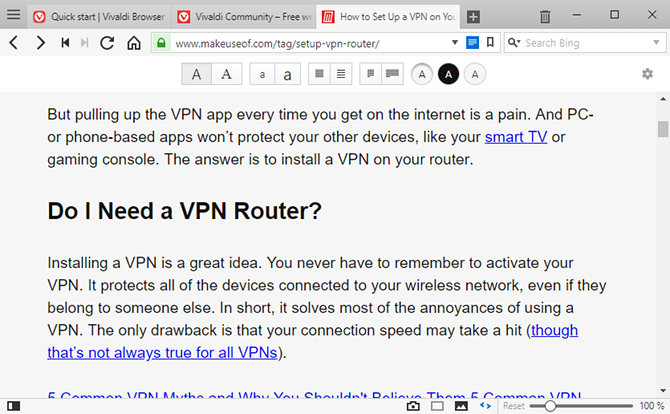
Да предположим, че сте отличен, мил човек, който не използва рекламни блокери, защото знаете колко могат да бъдат вредни за създателите на съдържание. Но всеки толкова често се натъквате на статия, натоварена с реклами. Фрустриращо, нали?
Точно тогава трябва да използвате Вивалди Изглед на четеца функция, която отнема съдържанието на статията, премахва всичко останало и го представя по лесен за четене начин. Просто щракнете върху иконата на Reader до адресната лента, за да превключите View View.
9. Използвайте бързи команди, а не клавишни комбинации
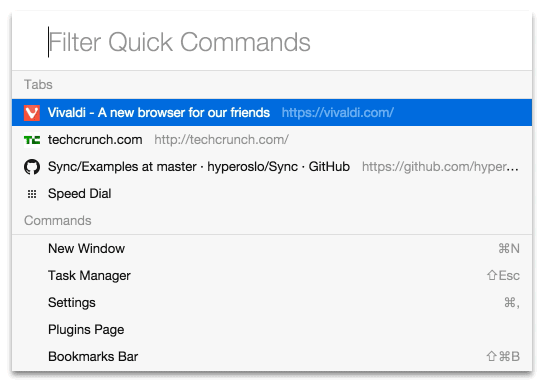
Няма нищо лошо в използването на клавишни комбинации, но Vivaldi предлага много по-продуктивно решение в него Бързи команди особеност. Вместо да се налага да запаметявате хиляда различни комбинации от бързи комбинации, Бързите команди ви позволяват да въведете действието, което искате да направите. Не става по-лесно от това.
Просто натиснете F2 за да отворите подканата за бързи команди, след което започнете да пишете. Например „Мениджър на задачи“ за стартиране на Vivaldi Task Manager. Използвайте клавишите със стрелки, за да изберете между множество резултати. Можете също така да използвате подканата за бързи команди, за да стартирате търсене в мрежата, което е по-бързо от използването на мишката, за да кликнете първо върху адресната лента.
10. Създавайте жестове на мишка по избор
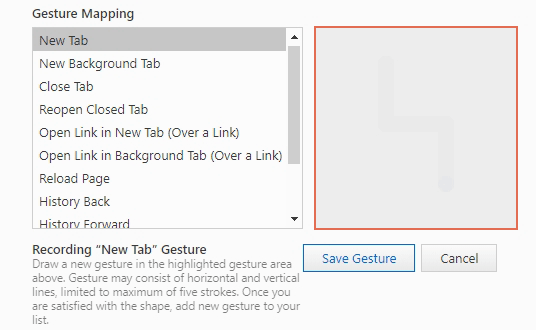
За често използвани действия - говорим за неща, които правите десетки пъти всеки ден - трябва да придобиете навик да използвате Жестове с мишка. Работи така: задръжте десен бутон на мишката, начертайте жеста, свързан с дадено действие, след което го пуснете.
Vivaldi се предлага с куп жестове по подразбиране на мишката, но можете да създадете свои собствени и да ги свържете с всяко от действията на Vivaldi. Жестовете на персонализираната мишка позволяват ефективно да сърфирате в мрежата с една ръка, като използвате само мишка.
Какво най-много ви харесва във Вивалди?
В допълнение към всичко по-горе, обърнете внимание на това Vivaldi е браузър, базиран на Chromium така че ще се възползвате от много от основните функции за сигурност и използваемост, които се намират в други браузъри, базирани на хром, като Chrome, Opera и Brave.
Изтегли:Вивалди (Безплатно)
Докато Vivaldi се използва най-вече на настолни компютри и лаптопи на Windows, той също е a силна опция за браузър за Raspberry Pis Вивалди ли е най-добрият браузър за вашия Raspberry Pi?Браузърът Vivaldi е чудесен на всяка платформа, но наистина се откроява при браузъра Raspberry Pi. Прочетете, за да разберете защо трябва да използвате Vivaldi на вашия Pi. Прочетете още и един от най-добрите браузъри за потребители на енергия с Linux Кой е най-добрият алтернативен браузър Firefox за Linux?Кой браузър трябва да инсталирате на Linux? Firefox може да е опцията по подразбиране, но ето няколко страхотни алтернативни браузъри за Linux, които да проверите. Прочетете още . Ако все още не използвате Vivaldi, сега е най-доброто време да започнете. Наистина е добро!
Джоел Лий има B.S. в областта на компютърните науки и над шест години професионален опит в писането. Той е главен редактор на MakeUseOf.